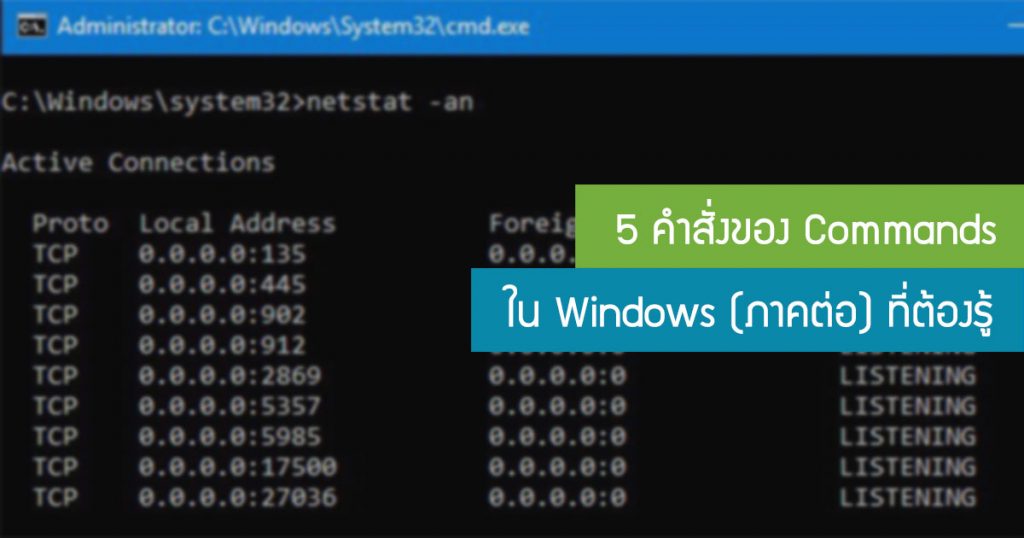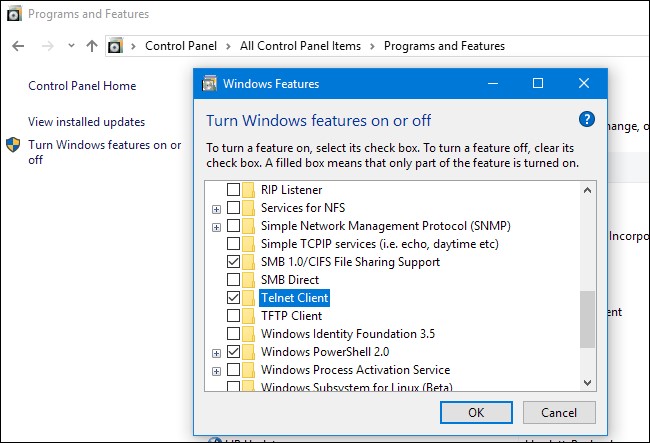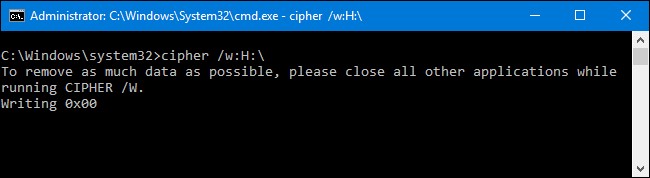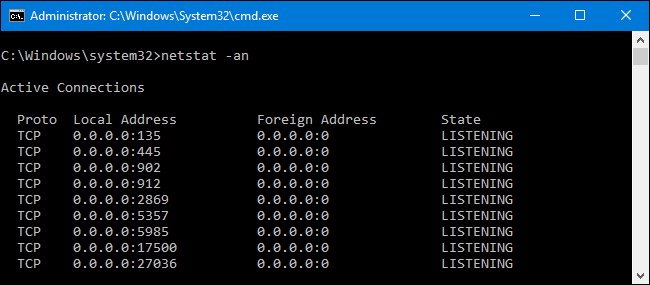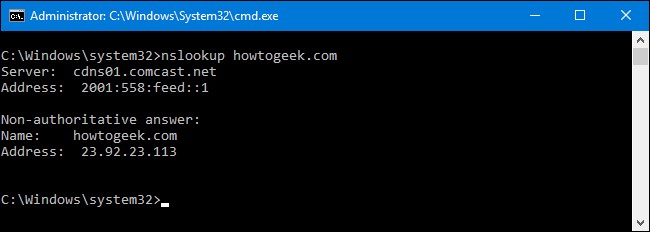ในบทความก่อนหน้านั้น 5 คำสั่ง ของ Commands ใน Windows ที่คุณควรรู้ ทางเราได้แนะนำไปบ้างแล้ว จะเห็นได้ว่าการใช้ commands line ผ่าน command prompt มีประโยชน์กับเรามากๆ ทำให้เราเข้าถึงข้อมูลต่างๆและสามารถแก้ไขปัญหาดังกล่าวได้อย่างรวดเร็ว ดังนั้นในบทความนี้จะแนะนำ 5 คำสั่ง ของ Commands เพิ่มเติมกันค่ะ
telnet: เชื่อมต่อกับเซิร์ฟเวอร์ Telnet
Telnet เป็น โปรโตคอลคอมพิวเตอร์ระบบเก่า ใช้ command line tool สำหรับใช้ควบคุมเซิร์ฟเวอร์จากระยะไกล โดยป้อนคำสั่งใน Command Prompt ใน Windows นั้นไม่ได้รับการติดตั้ง “ตามค่าเริ่มต้น” ไว้ให้ แต่เป็นส่วนเสริมของ Windows โดยที่คุณสามารถติดตั้งเพิ่มเติมจาก Control Panel ได้ เมื่อติดตั้งแล้วสามารถใช้คำสั่ง telnet เพื่อเชื่อมต่อกับเซิร์ฟเวอร์ telnet โดยไม่ต้องติดตั้งซอฟต์แวร์ของบริษัทอื่นแต่อย่างใด
cipher : ลบและเขียนทับไดเรกทอรีอย่างถาวร
คำสั่งรหัสส่วนใหญ่จะใช้สำหรับการจัดการการเข้ารหัส แต่ก็ยังมีตัวเลือกที่จะเขียนข้อมูลขยะไปยังไดรฟ์ ล้างพื้นที่ว่าง และทำให้แน่ใจว่าไม่มีไฟล์ที่ถูกลบสามารถกู้คืนได้ ไฟล์ที่ถูกลบมักจะติดอยู่ที่ดิสก์ เว้นแต่ว่าคุณกำลังใช้โซลิดสเตตไดรฟ์ คำสั่งการเข้ารหัสช่วยให้คุณสามารถ “wipe” ไดรฟ์ได้อย่างมีประสิทธิภาพ โดยไม่ต้องติดตั้งเครื่องมือใดๆเพิ่ม
ในการใช้คำสั่ง ระบุไดรฟ์ที่คุณต้องการล้างดังนี้ :
cipher /w:C:\
หมายเหตุ : ให้สังเกตว่าไม่มีช่องว่างระหว่างสวิตช์ ( /w: ) และไดรฟ์ ( C:\ )
netstat -an: แสดงรายการการเชื่อมต่อเครือข่ายและพอร์ต
C:\windows\system32>netstat -an
คำสั่ง netstat มีประโยชน์อย่างยิ่ง โดยจะแสดงสถิติเครือข่ายทุกประเภทเมื่อใช้กับตัวเลือกต่างๆ หนึ่งในตัวแปรที่น่าสนใจที่สุดของ netstat คือ netstat -an ซึ่งจะแสดงรายการการเชื่อมต่อเครือข่ายแบบเปิดทั้งหมดบนคอมพิวเตอร์ พร้อมด้วยพอร์ตที่กำลังใช้และที่อยู่ IP ต่างประเทศที่เชื่อมต่ออยู่
nslookup: ค้นหาที่อยู่ IP ที่เชื่อมโยงกับโดเมน
C:\windows\system32> nslookup hostname
เมื่อพิมพ์ชื่อโดเมน (เช่น ในแถบที่อยู่ของเบราว์เซอร์) คอมพิวเตอร์ของคุณจะค้นหาที่อยู่ IP ที่เชื่อมโยงกับชื่อโดเมนนั้น คุณสามารถใช้คำสั่ง nslookup เพื่อค้นหาข้อมูลนั้นด้วยตนเอง ตัวอย่างเช่น คุณสามารถพิมพ์ nslookup howtogeek.com ที่ Command Prompt เพื่อค้นหาที่อยู่ IP ที่กำหนดของเซิร์ฟเวอร์ของเราอย่างรวดเร็ว
คุณยังสามารถทำการค้นหาแบบย้อนกลับโดยพิมพ์ที่อยู่ IP เพื่อค้นหาชื่อโดเมนที่เกี่ยวข้อง
ที่มา : https://www.howtogeek.com